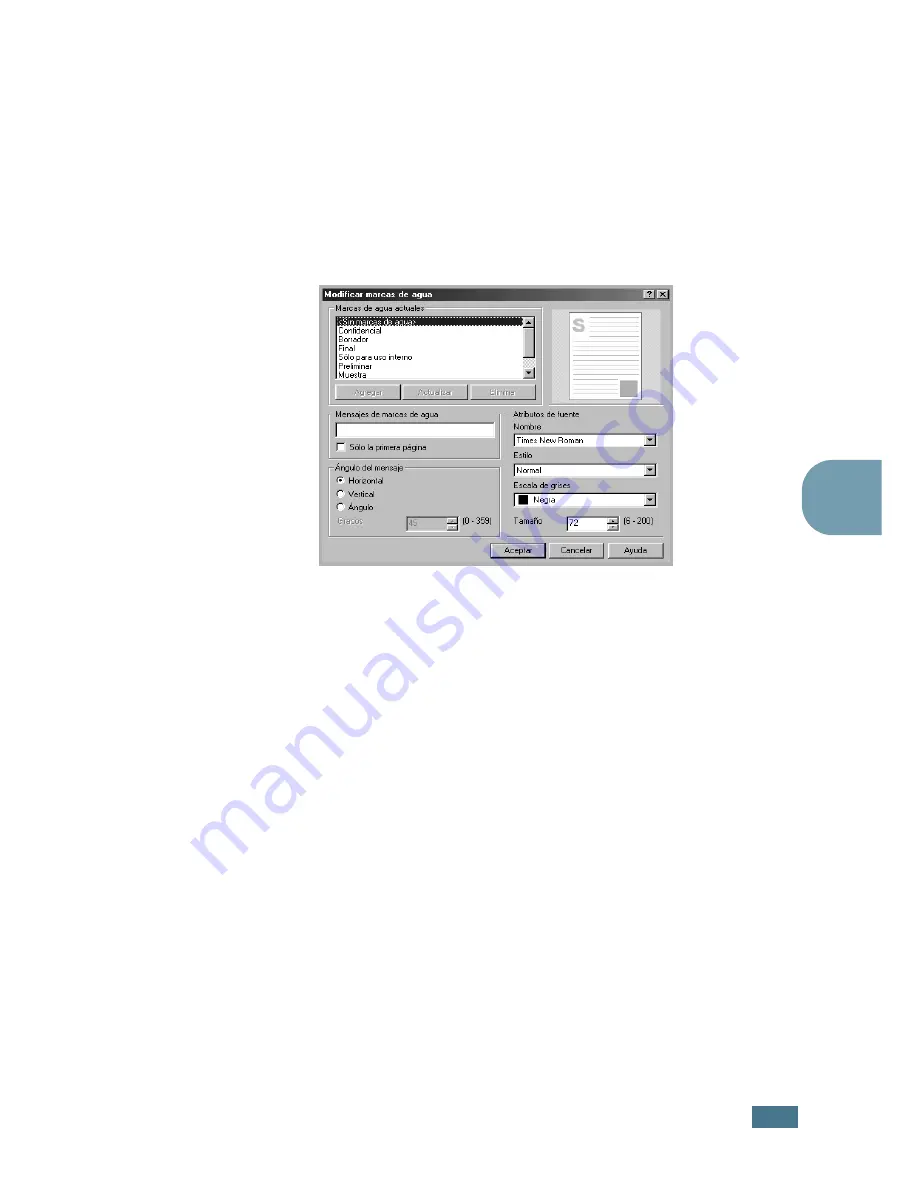
T
AREAS
DE
IMPRESIÓN
5.
19
5
Creación de una marca de agua
1
Cuando haya modificado las configuraciones de impresión
en la aplicación de software, acceda a las propiedades de
impresión. Consulte la página 5.2.
2
Haga clic en la ficha
Opciones adicionales
y, a
continuación, haga clic en el botón
Modificar
que se
encuentra en la sección
Marca de agua
. Aparece la
ventana Modificar marcas de agua.
3
Introduzca el mensaje de texto que desee en el cuadro
Mensajes de marcas de agua
.
Aparecerá en la ventana de vista preliminar. La imagen de
presentación preliminar permite ver el modo en que
aparecerá la marca de agua en la página impresa.
Si se selecciona el cuadro
Sólo la primera página
, la
marca de agua sólo se imprimirá en la primera página.
4
Seleccione las opciones de marca de agua deseadas.
Puede seleccionar el nombre, el estilo y el tamaño de
fuente, además del nivel de la escala de grises de la sección
Atributos de fuente
, y configurar el ángulo de la marca de
agua de la sección
Ángulo del mensaje
.
5
Para añadir una nueva marca agua a la lista, haga clic en
Agregar
6
Cuando haya acabado la modificación, haga clic en
Aceptar
y comience la impresión.
Para detener la impresión de la marca de agua, seleccione
<Sin
marcas de agua>
de la lista desplegable
Marca de agua
.
Summary of Contents for ML 2150 - B/W Laser Printer
Page 14: ...xiii ...
Page 43: ...INSTALACIÓN DE LA IMPRESORA 2 22 NOTAS ...
Page 65: ...USO DEL PANEL DE CONTROL 3 22 NOTAS ...
Page 89: ...UTILIZACIÓN DE LOS MATERIALES DE IMPRESIÓN 4 24 NOTAS ...
Page 155: ...SOLUCIÓN DE PROBLEMAS 7 28 NOTAS ...
Page 183: ...USO DE LA IMPRESORA EN LINUX C 12 NOTAS ...
Page 219: ...INSTALACIÓN DE LAS OPCIONES DE IMPRESIÓN F 12 NOTAS ...
Page 230: ...ESPECIFICACIONES G 11 G ...
Page 231: ...ESPECIFICACIONES G 12 ...
Page 232: ...ESPECIFICACIONES G 13 G ...
Page 233: ...ESPECIFICACIONES G 14 NOTAS ...
Page 237: ...Rev 1 00 Home Visite nuestra página Web en http www samsungprinter com ...






























